
Dalam tutorial ini, kami akan menunjukkan kepada Anda cara menginstal dan konfigurasi Proxmox VE di Linux. Bagi Anda yang belum tahu, Proxmox VE adalah manajemen virtualisasi server open-source lengkap perangkat lunak. Ini didasarkan pada virtualisasi KVM dan virtualisasi berbasis wadah dan mengelola mesin virtual KVM, wadah Linux (LXC), penyimpanan, jaringan virtual, dan klaster HA. Fitur kelas perusahaan dan antarmuka web intuitif dirancang untuk membantu Anda meningkatkan penggunaan sumber daya yang ada dan mengurangi biaya perangkat keras dan waktu administrasi – dalam penggunaan bisnis maupun di rumah. Anda dapat dengan mudah memvirtualisasikan bahkan beban kerja aplikasi Linux dan Windows yang paling menuntut sekalipun.
Artikel ini mengasumsikan Anda memiliki setidaknya pengetahuan dasar tentang Linux, tahu cara menggunakan shell, dan yang terpenting, Anda meng-host situs Anda di VPS Anda sendiri. Instalasi cukup sederhana dan mengasumsikan Anda sedang berjalan di akun root, jika tidak, Anda mungkin perlu menambahkan 'sudo ' ke perintah untuk mendapatkan hak akses root. Saya akan menunjukkan kepada Anda langkah demi langkah instalasi Proxmox Virtual Environment di server Linux.
Prasyarat
- Server yang menjalankan salah satu sistem operasi berikut:OS Linux.
- Sebaiknya Anda menggunakan penginstalan OS baru untuk mencegah potensi masalah.
- Akses SSH ke server (atau cukup buka Terminal jika Anda menggunakan desktop).
- Seorang
non-root sudo useratau akses keroot user. Kami merekomendasikan untuk bertindak sebagainon-root sudo user, namun, karena Anda dapat membahayakan sistem jika tidak berhati-hati saat bertindak sebagai root.
Instal Proxmox VE di Linux
Langkah 1. Pertama, unduh gambar iso dari situs web resmi. Setelah unduhan selesai, ikuti setiap langkah dari panduan ini untuk mendapatkan instalasi yang sukses di server atau komputer Anda.
Langkah 2. Boot image ISO menggunakan disk USD atau DVD dan pilih install Proxmox VE.
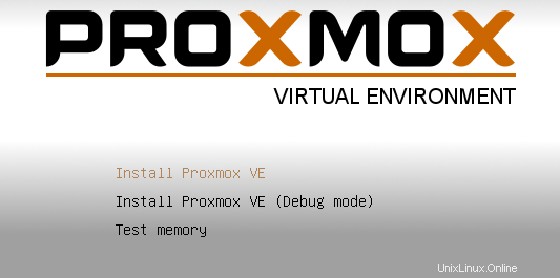
Langkah 3. Pada perjanjian lisensi pengguna akhir, klik Setuju untuk melanjutkan langkah berikutnya.
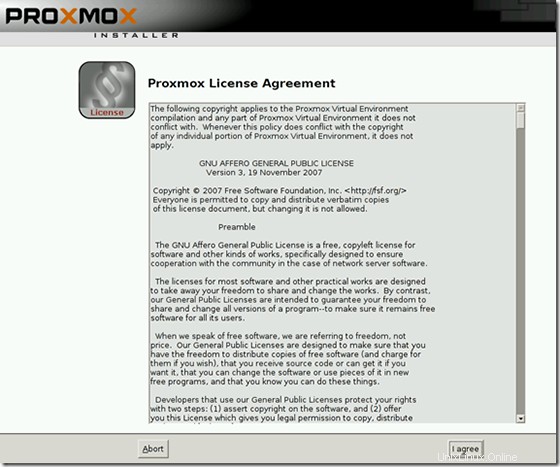
Langkah 4. Pilih disk target untuk menginstal Proxmox dan berikanBerikutnya.
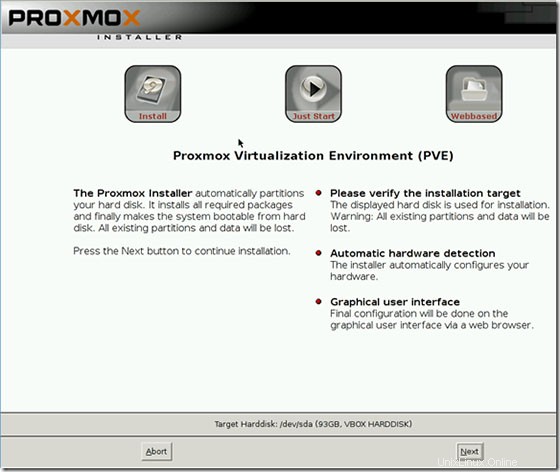
Langkah 5. Pilih negara, zona waktu, dan tata letak keyboard Anda, lalu tekan Berikutnya .
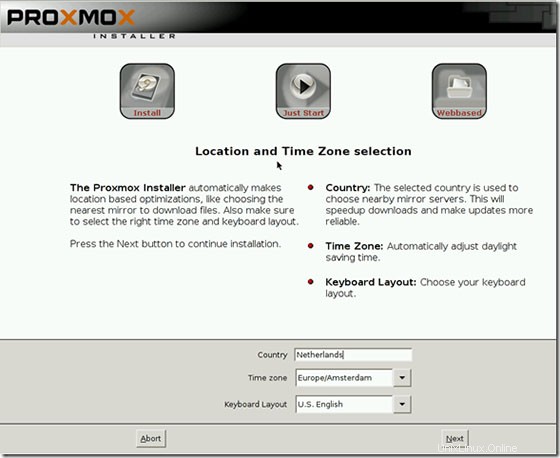
Langkah 6. Pada halaman ini Anda harus memasukkan kata sandi untuk akun root default dan kemudian mengkonfirmasi kata sandi, masukkan juga alamat email Anda, lalu tekan Berikutnya .
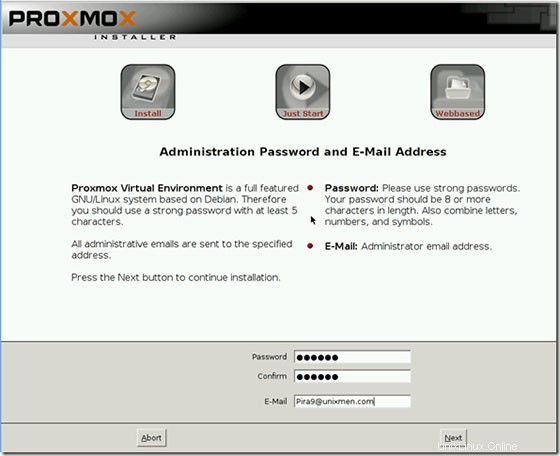
Langkah 7. Pada konfigurasi jaringan, Masukkan FQDN untuk host dan berikan alamat IP, gateway, DNS, dan terakhir klik Next .
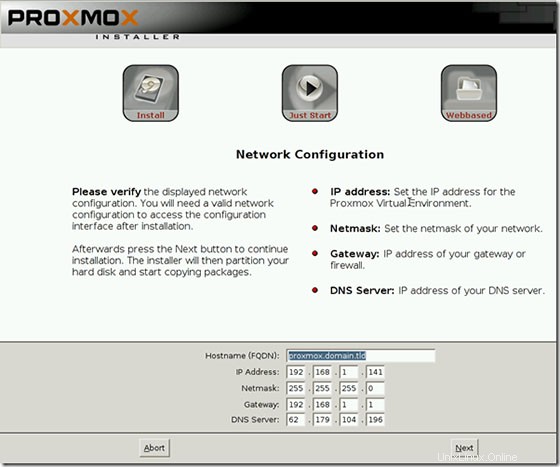
Langkah 8. Kami telah berhasil menginstal Proxmox, dan sekarang reboot sistem.
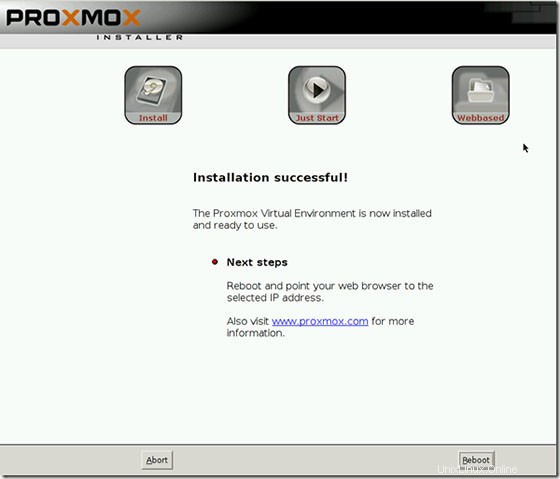
Langkah 9. Setelah sistem di-boot ulang, jendela berikut akan muncul.
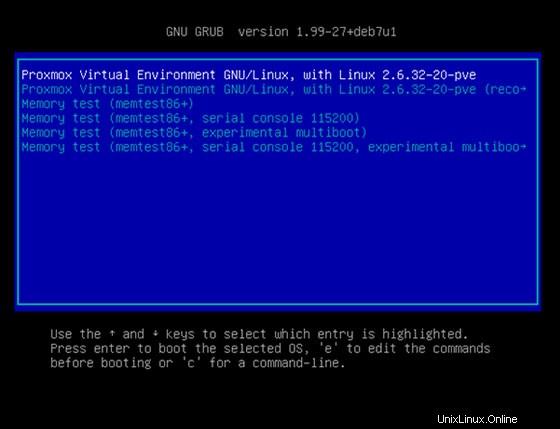
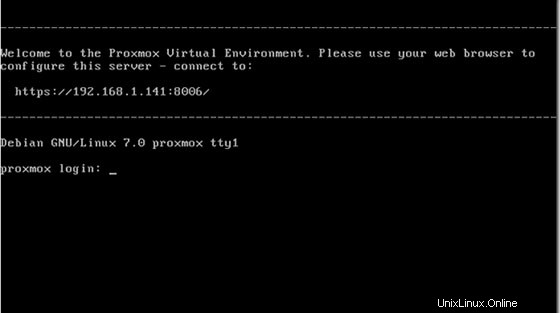
Langkah 10. Mengakses Lingkungan Virtual Proxmox.
Lingkungan Virtual Proxmox akan tersedia pada port HTTP 8006 secara default. Buka browser favorit Anda dan navigasikan ke https://your-domain.com:8006 atau https://server-ip:8006 . Masukkan root untuk Nama Pengguna, dan kata sandi yang telah Anda tetapkan pada instalasi sebelumnya. Kemudian tekan Masuk.
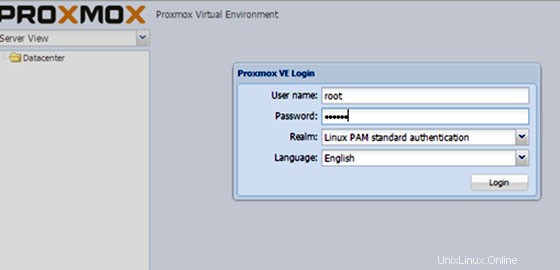
Sekarang Anda dapat mulai membuat Vm atau membuat CT.
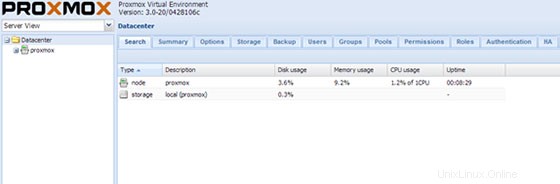
Selamat! Anda telah berhasil menginstal Proxmox VE. Terima kasih telah menggunakan tutorial ini untuk menginstal Proxmox Virtual Environment di sistem Linux Anda. Untuk bantuan tambahan atau informasi berguna, kami sarankan Anda memeriksa situs web resmi Proxmox.